Ένα αρχείο μουσικής μπορεί να είναι κατεστραμμένο αν δεν παίζει σε μια συσκευή αναπαραγωγής πολυμέσων. Πριν μεταβείτε σε βιαστικά συμπεράσματα, δοκιμάστε να παίξετε το αρχείο ήχου σε περισσότερες από μία συσκευές αναπαραγωγής πολυμέσων. Ωστόσο, ίσως χρειαστεί να επισκευάσετε το αρχείο μουσικής, αν δεν αναπαραχθεί σε VLC ή σε οποιοδήποτε άλλο media player. Με αυτόν τον τρόπο μπορείτε να διορθώσετε κατεστραμμένα αρχεία μουσικής που δεν αναπαράγονται.
Τι να κάνετε αν τα αρχεία μουσικής σας έχουν καταστραφεί
- Επισκευή κατεστραμμένων αρχείων MP3 σε απευθείας σύνδεση
- Ελέγξτε το εργαλείο επιδιόρθωσης MP3
- Επισκευή μουσικών αρχείων με όλα τα μέσα σταθεροποίησης μέσων
- Διορθώστε αρχεία μουσικής με VLC
1. Επισκευή κατεστραμμένων αρχείων MP3 σε απευθείας σύνδεση
Το MP3 είναι ένα από τα μεγαλύτερα φορμά αρχείων μουσικής. Αν χρειαστεί να επισκευάσετε ένα MP3, ίσως αξίζει να σημειωθεί ο ιστότοπος MP3Repair.net. Αυτός ο ιστότοπος περιλαμβάνει ένα ηλεκτρονικό βοηθητικό πρόγραμμα για την επισκευή και την επεξεργασία MP3. Έτσι μπορείτε να επισκευάσετε μουσική MP3 στο MP3Repair.net.
- Πρώτον, κάντε κλικ εδώ για να ανοίξετε το MP3Repair.net στο πρόγραμμα περιήγησής σας.

- Κάντε κλικ στο πλαίσιο " Επιλέξτε εδώ ένα αρχείο MP3 " στον ιστότοπο.
Επιλέξτε ένα MP3 και κάντε κλικ στο κουμπί Άνοιγμα .
- Στη συνέχεια, πατήστε το κουμπί Upload MP3 .
- Επιλέξτε το στοιχείο Διόρθωση μήκους ήχου (χρόνος αναπαραγωγής) .
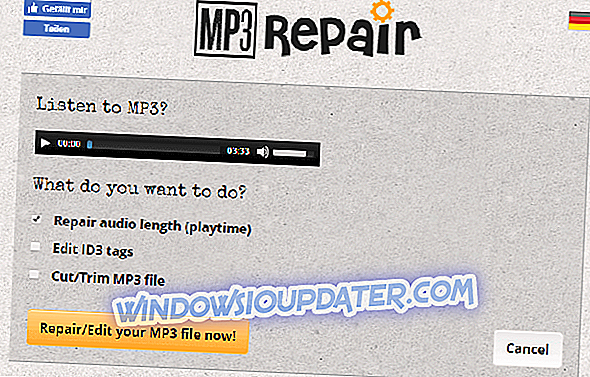
- Κάντε κλικ στο κουμπί Επιδιόρθωση / Επεξεργασία αρχείου MP3 τώρα .
- Στη συνέχεια, ο ιστότοπος κάπως μεταλλάσσεται με σύγχυση στα γερμανικά. Μπορείτε να κάνετε κλικ στο πορτοκαλί κουμπί Deine neue MP3-Datei herunterladen (το νέο σας αρχείο MP3) για να κατεβάσετε το αρχείο.
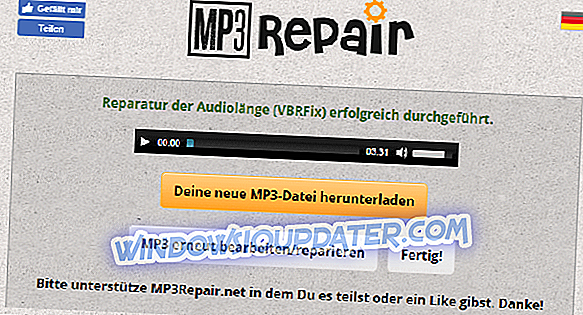
2. Ελέγξτε το εργαλείο επιδιόρθωσης MP3
Εναλλακτικά, μπορείτε να επιδιορθώσετε κατεστραμμένα αρχεία MP3 με το ελεύθερο εργαλείο επιδιόρθωσης MP3. Αυτό είναι ένα βοηθητικό πρόγραμμα που καθορίζει τα αρχεία ήχου αφαιρώντας τα πλαίσια. Μπορείτε να επισκευάσετε τα MP3 με MP3 Repair Tool ως εξής.
- Κάντε κλικ στην επιλογή Λήψη σε αυτήν την ιστοσελίδα για να αποθηκεύσετε το ZIP Repair Tool ZIP.
- Στη συνέχεια, αποσυμπιέστε το ZIP, επιλέγοντας το mp3rt.zip στο File Explorer και πατώντας το κουμπί Extract all . Κάντε κλικ στο κουμπί Αναζήτηση για να επιλέξετε έναν φάκελο στον οποίο μπορείτε να εξαγάγετε και πατήστε το κουμπί Εξαγωγή .
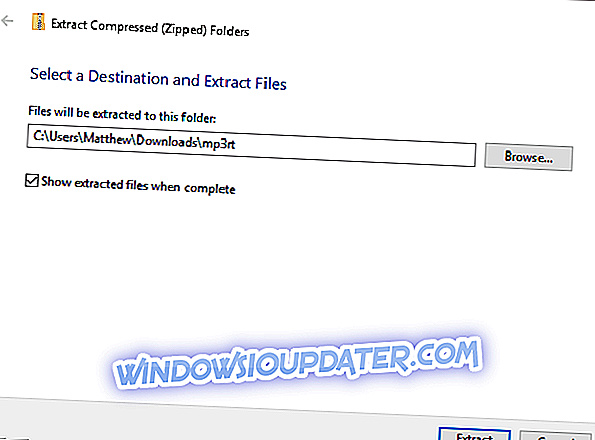
- Στη συνέχεια, ανοίξτε το παράθυρο του λογισμικού από το φάκελο που εξάγεται.
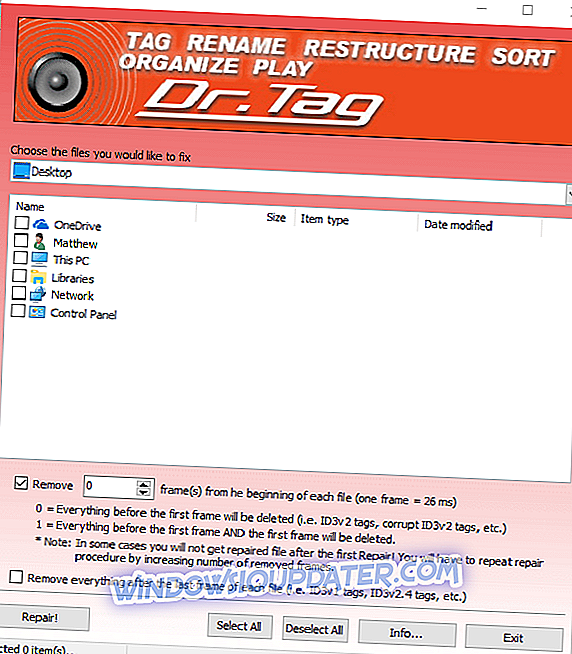
- Επιλέξτε τη διαδρομή του φακέλου που περιλαμβάνει το MP3 από το αναπτυσσόμενο μενού και στη συνέχεια το MP3 για επισκευή.
- Κάντε κλικ στο πλαίσιο ελέγχου Κατάργηση (Remove ) και πληκτρολογήστε 1 ως τον αριθμό των πλαισίων προς επεξεργασία.
- Πατήστε το κουμπί Επιδιόρθωση .
3. Επιδιορθώστε τα αρχεία μουσικής με το All Fixer Media
Αν χρειαστεί να επισκευάσετε αρχεία μουσικής που δεν είναι MP3, ανατρέξτε στο λογισμικό All Media Fixer. Αυτό το λογισμικό διορθώνει μια ευρύτερη ποικιλία μορφών αρχείων ήχου, όπως WMW, WMA, WAV, AVI και MP3. Το All Media Fixer δεν είναι ακριβώς δωρεάν λογισμικό, αλλά μπορείτε ακόμα να χρησιμοποιήσετε μια μη καταχωρημένη έκδοση κάνοντας κλικ στην επιλογή Λήψη σε αυτήν την ιστοσελίδα. Όταν έχετε ενεργοποιήσει το All Media Fixer, πατήστε το κουμπί Προσθήκη αρχείου πολυμέσων για να επιλέξετε μουσική και κάντε κλικ στην επιλογή Έναρξη ελέγχου και επιδιόρθωσης .

4. Επιδιόρθωση αρχείων μουσικής με VLC
Αυτή η συμβουλή είναι πιο συγκεκριμένα για τον καθορισμό κατεστραμμένων αρχείων WAV. Το VLC είναι ένα πρόγραμμα αναπαραγωγής πολυμέσων, αλλά μπορείτε ακόμα να επιδιορθώσετε αρχεία ήχου WAV με το εργαλείο Μετατροπή. Έτσι μπορείτε να διορθώσετε τη σπασμένη μουσική WAV με τη συσκευή αναπαραγωγής πολυμέσων VLC.
- Πρώτα, κάντε κλικ στην επιλογή Λήψη VLC σε αυτήν τη σελίδα. Ανοίξτε τον οδηγό εγκατάστασης του VLC για να προσθέσετε το λογισμικό στα Windows.
- Κάντε δεξί κλικ στο αρχείο WAV που πρέπει να διορθώσετε και επιλέξτε το για να το ανοίξετε με το πρόγραμμα αναπαραγωγής πολυμέσων VLC.
- Κάντε κλικ στο Media και επιλέξτε Μετατροπή / Αποθήκευση για να ανοίξετε ένα παράθυρο Open Media.
- Πατήστε το κουμπί Προσθήκη για να επιλέξετε το αρχείο μουσικής WAV για επισκευή.
- Κάντε κλικ στο κουμπί " Μετατροπή / αποθήκευση " στο παράθυρο "Άνοιγμα".
- Πατήστε το κουμπί Αναζήτηση για να επιλέξετε ένα φάκελο για να αποθηκεύσετε το επισκευασμένο αρχείο ήχου. Θυμηθείτε να προσθέσετε νέο τίτλο αρχείου για τη μουσική στο τέλος της διαδρομής του επιλεγμένου φακέλου.
- Κάντε κλικ στο αναπτυσσόμενο μενού Προφίλ για να επιλέξετε Audio CD .
- Πατήστε το κουμπί Έναρξη .
- Στη συνέχεια, δοκιμάστε να παίξετε το αρχείο ήχου WAV που είναι αποθηκευμένο στο φάκελο προορισμού που επιλέξατε για αυτό.
Έχετε πραγματικά ανάγκη να διορθώσετε κατεστραμμένα αρχεία μουσικής;
Θυμηθείτε ότι μπορείτε να πάρετε τα φορτία μουσικής από ιστοσελίδες MP3 αυτές τις μέρες. Εάν το κατεστραμμένο σας αρχείο ήχου έπαιξε μουσική από διάσημο τραγουδιστή ή συνθέτη, υπάρχει μια καλή πιθανότητα να κατεβάσετε πιθανώς την ίδια μουσική από μια ιστοσελίδα MP3. Ανατρέξτε στις ιστοσελίδες MP3Juices και Emp3z για να διαπιστώσετε εάν περιλαμβάνουν την ίδια μουσική με το κατεστραμμένο αρχείο σας.
Εναλλακτικά, ίσως βρείτε ένα βίντεο στο YouTube (ή στο Vimeo) που παίζει την ίδια μουσική με το κατεστραμμένο σας αρχείο. Το YouTube περιλαμβάνει μια πληθώρα μουσικών βίντεο που μπορείτε να παίξετε στο πρόγραμμα περιήγησής σας. Εισαγάγετε τον συγκεκριμένο τίτλο της μουσικής στο πλαίσιο αναζήτησης του YouTube για να βρείτε ένα βίντεο για αυτό.
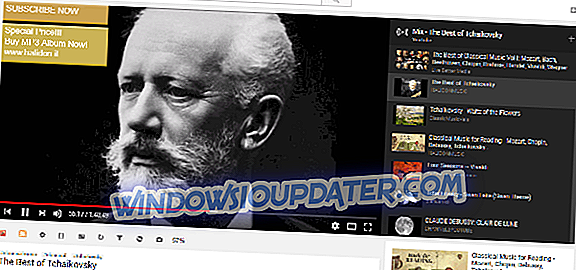
Ωστόσο, αν δεν μπορείτε να βρείτε τη μουσική στον ιστό, μπορείτε ακόμα να διορθώσετε κατεστραμμένα αρχεία μουσικής με διάφορα λογισμικά. Τα εργαλεία επισκευής MP3 και το All Media Fixer είναι μόνο δύο λογισμικά που αξίζει να σημειώσετε. Ορισμένα από τα προγράμματα κοινής ωφέλειας που περιλαμβάνονται σε αυτό το άρθρο ενδέχεται επίσης να έρθουν χρήσιμα για την επιδιόρθωση κατεστραμμένων αρχείων μουσικής.


